
发布时间:2025-10-31 08: 00: 00
品牌型号:联想GeekPro 2020
系统:Windows 10 64位专业版
软件版本:EasyRecovery Professional 专业版
提升扫描速度的关键,在于掌握EasyRecovery的数据恢复技巧。在不影响数据恢复成功率的前提下,我们只要修改几项设置,就能成倍提高EasyRecovery的扫描效率。有关电脑恢复扫描速度太慢了怎么办,EasyRecovery怎么优化扫描速度的问题,本文将进行详细介绍。
EasyRecovery能够深入扇区,分析比对磁盘簇中残留的文件签名,修复并重组已经丢失的数据碎片。目标文件类型、磁盘容量,以及扫描模式等因素,都会影响EasyRecovery恢复文件时的扫描速度。

提速技巧一:缩小目标文件范围
1、在EasyRecovery的主页中,我们可以选择需要恢复的文件类型。勾选“所有文件”后,EasyRecovery将会仔细比对文件库中二百多种文件类型,从而显著增加扫描时间。
2、如下图所示,这里我仅勾选“照片”类型,软件便会将查询范围缩小至JPEG、PNG、GIF等类型的文件,自动跳过其他文件后缀。
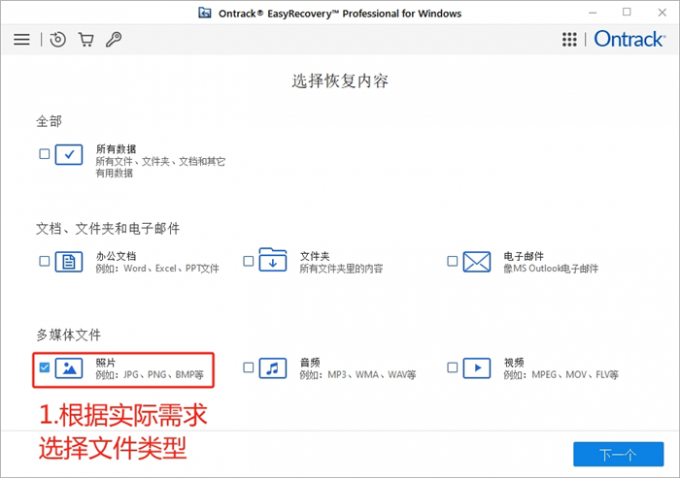
提速技巧二:设置扫描路径
1、在EasyRecovery“从恢复”页面中,勾选盘符或分区,软件将对存储介质进行全面比对分析,扫描现有的文件索引并建立对应的树状视图目录。
2、选择具体的扫描路径,能够有效缩小EasyRecovery的查询范围,避免对无关区域进行扫描,从而提升数据恢复的效率。
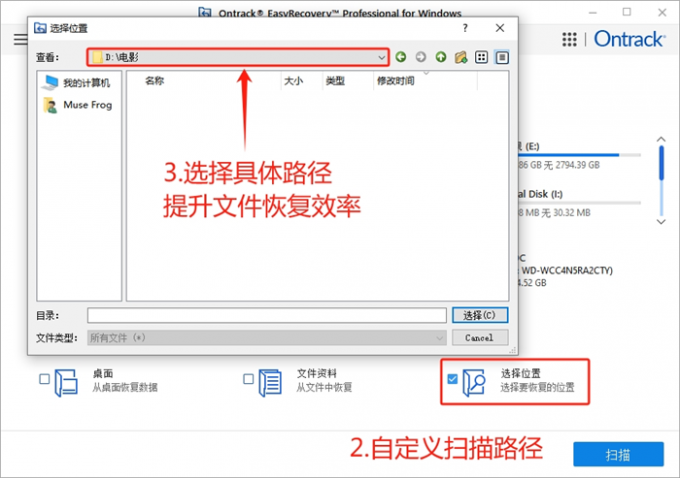
提速技巧三:固态硬盘提升扫描速度
1、经过本人实测,EasyRecovery扫描固态硬盘的速度要明显快于机械硬盘。尤其在深度扫描模式中,固态硬盘能够成倍提升EasyRecovery的查询效率。
2、在“深度扫描”模式中,EasyRecovery会全面分析磁盘簇,恢复一些因格式化、分区损坏,以及长期丢失的数据。在一些常规任务中,使用普通扫描模式即可恢复丢失的文件,没有必要使用“深度扫描”来增加任务时长。
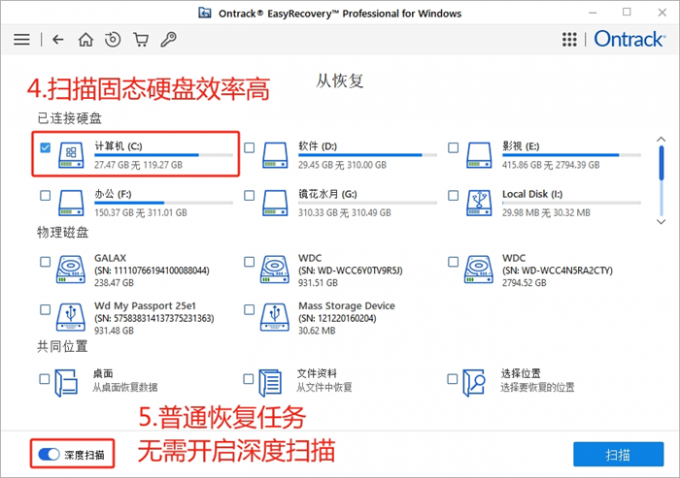
提速技巧四:关闭扫描预览功能
1、EasyRecovery允许我们在扫描过程中,预览部分文件内容,从而快速判断是否已经找到目标数据。但是,预览功能会增加软件的运算负担,并且消耗电脑GPU的渲染能力,从而增加扫描过程的耗时。
2、我们可以在扫描页面或软件设置窗口中,关闭“扫描预览”功能,帮助EasyRecovery获得更多的硬件资源,从而给扫描提速。
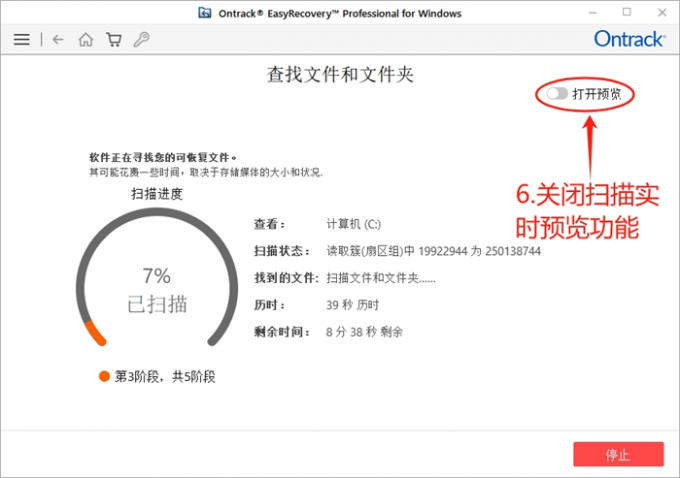
提速技巧五:关闭无关的后台应用
1、在运行EasyRecovery数据恢复软件的时候,请不要打开过多的后台程序。释放更多的CPU线程、磁盘读写带宽,可以显著缩短EasyRecovery的扫描时间。
2、如下图所示,按Ctrl+Alt+Delete键打开任务管理器,确保活动应用列表中,只有EasyRecovery一款软件即可。
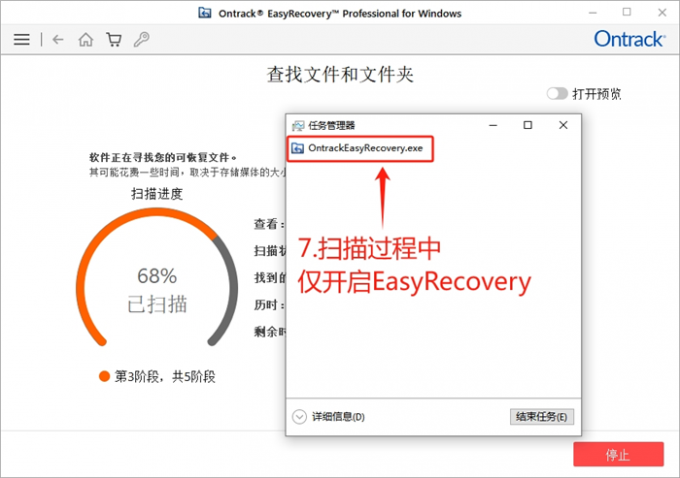
精准指定文件后缀,能够在很大程度上缩短扫描时间。在实际应用中,我们能让EasyRecovery仅检测指定的文件格式(例如仅搜索JPEG格式),忽略其他的文件签名,从而大幅提升扫描速度。
1、点击左上角的三条横线,打开EasyRecovery的软件设置页面。
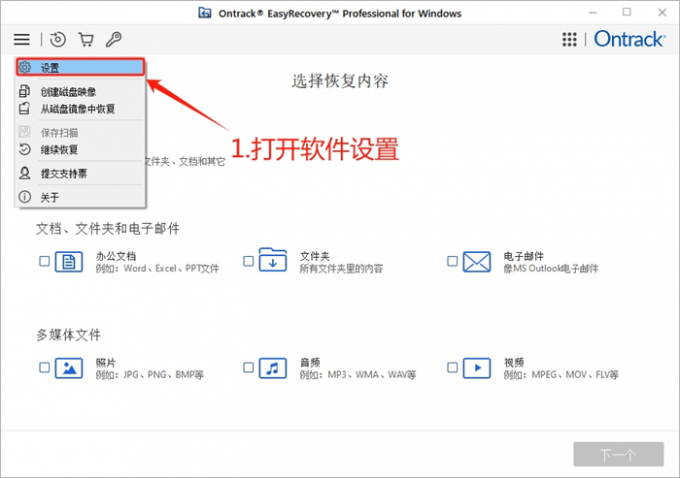
2、打开文件列表,在“照片、音频和视频格式”中,仅勾选JPEG文件后缀。
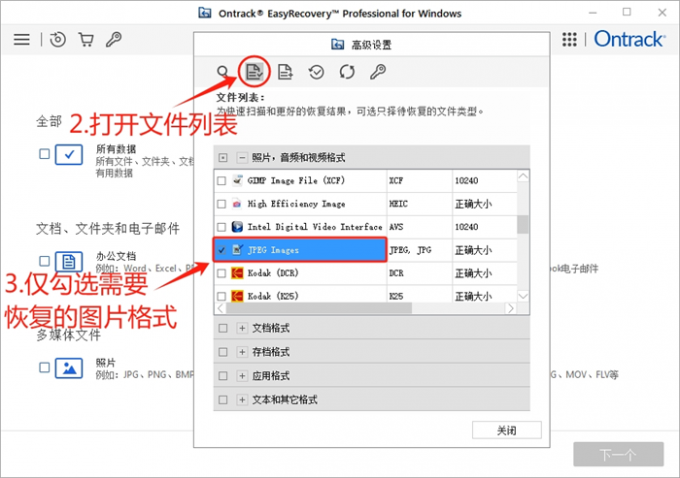
3、对于一些较为小众的冷门格式,我们可以添加文件头标识或上传10个同类样本,手动补充EasyRecovery的文件识别库。
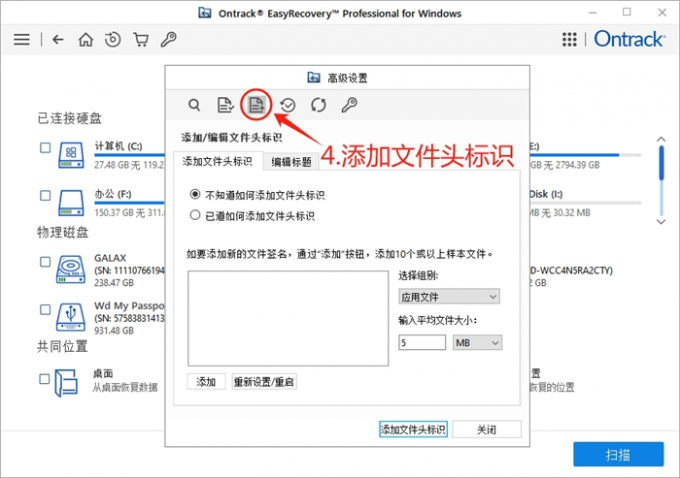
4、在存储介质选择界面,设置G盘为目标扫描区域。同时启用“深度扫描”模式,全面检测磁盘中的可恢复数据。
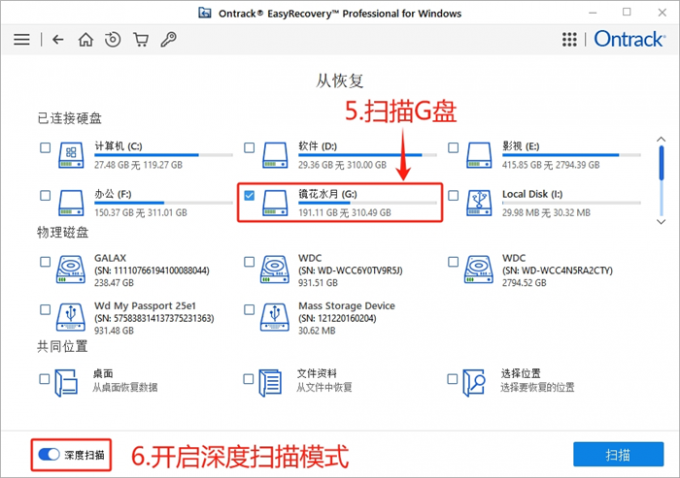
5、下图即为,采用不同的目标文件设置,两次深度扫描G盘的耗时对比。精确设置文件后缀,整个扫描过程仅需二十多分钟即可完成。查找模糊的目标文件类型,EasyRecovery深度扫描G盘则需要超过2小时,两次扫描的耗时差距竟然达到6倍以上。
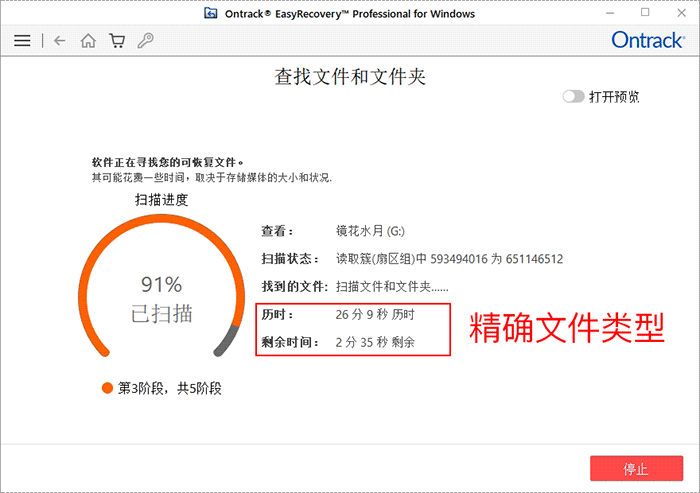
使用EasyRecovery创建磁盘镜像,完整备份分区数据。通过磁盘镜像恢复文件,在速度上要比直接扫描磁盘快很多。
步骤一:制作磁盘镜像备份
1、打开EasyRecovery数据恢复软件左上角的工具菜单,创建存储介质的映像文件。
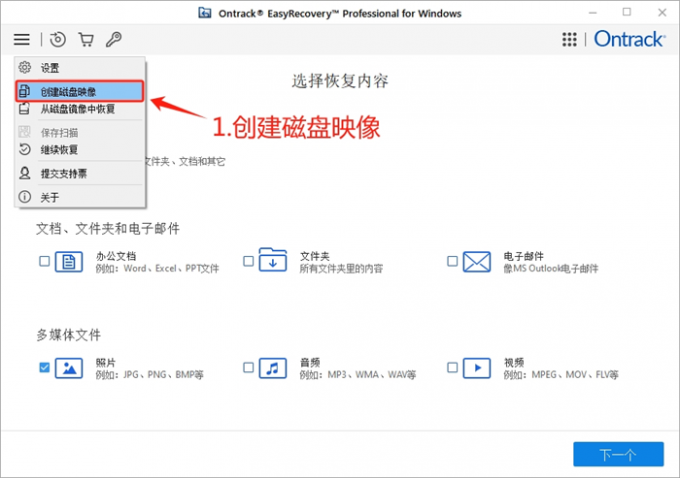
2、选择需要备份的磁盘或盘符,点击“开始成像”按钮。
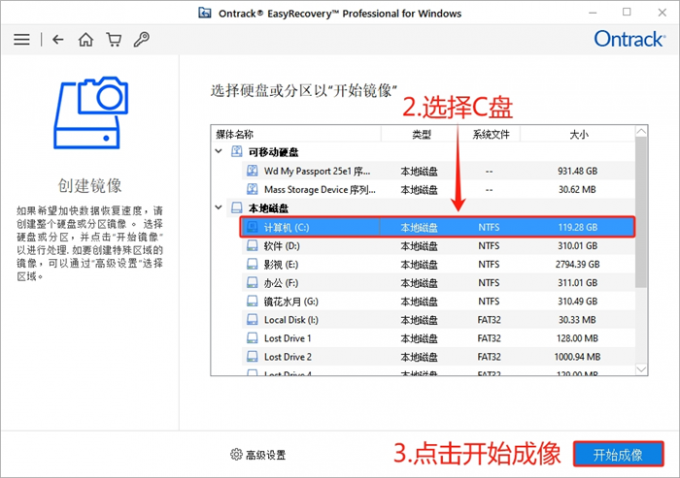
3、在弹出的路径选择窗口中,将镜像文件保存到有足够空间的分区(不要放在备份目标磁盘中)。命名文件的时候,应详细标注镜像名称,尽量注明分区号、时间日期等参数,方便在恢复数据的时候进行区分。
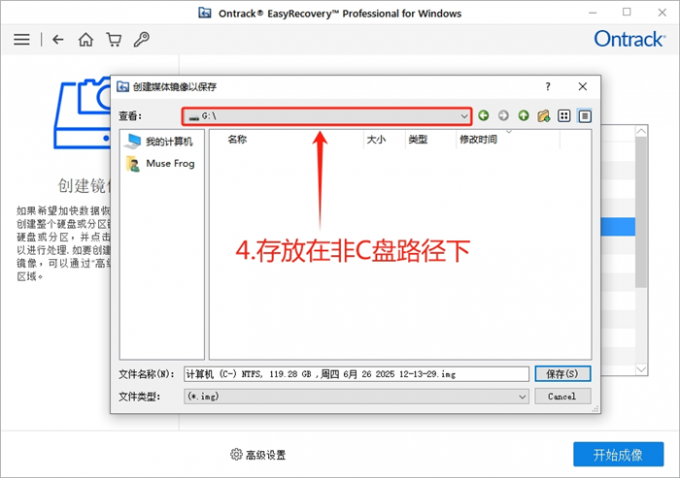
4、稍等片刻,EasyRecovery就会在我们指定的路径中,生成包含所有数据的镜像文件。
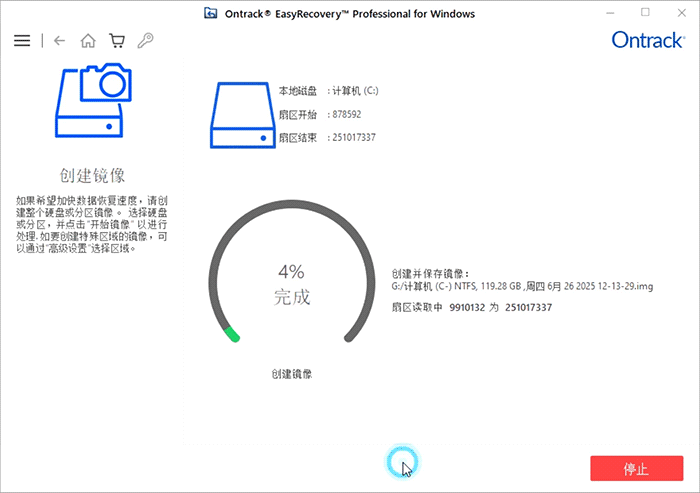
步骤二:从镜像中恢复数据
1、打开EasyRecovery的恢复工具菜单,点击“从磁盘镜像中恢复”,载入之前创建的镜像文件。
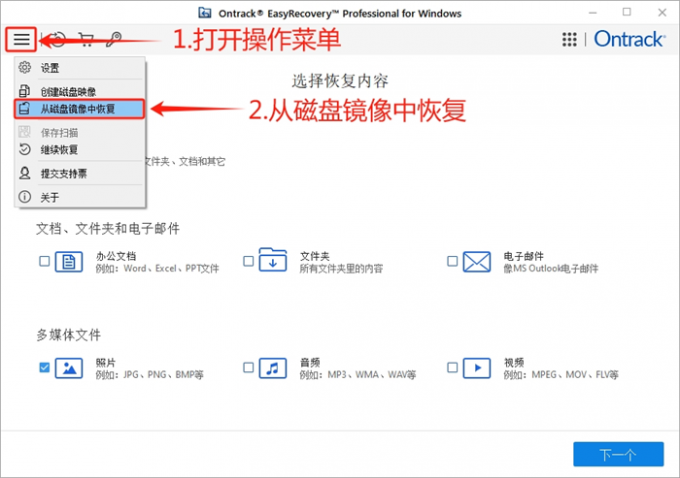
2、在列表中选择之前备份的镜像名称,点击“扫描”按钮,加载镜像中的全部数据。
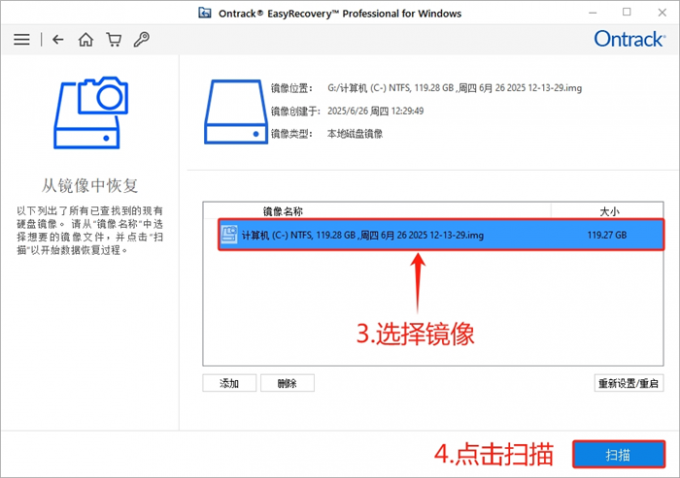
3、镜像加载完成后,我们就能使用备份来快速找回丢失的文件。
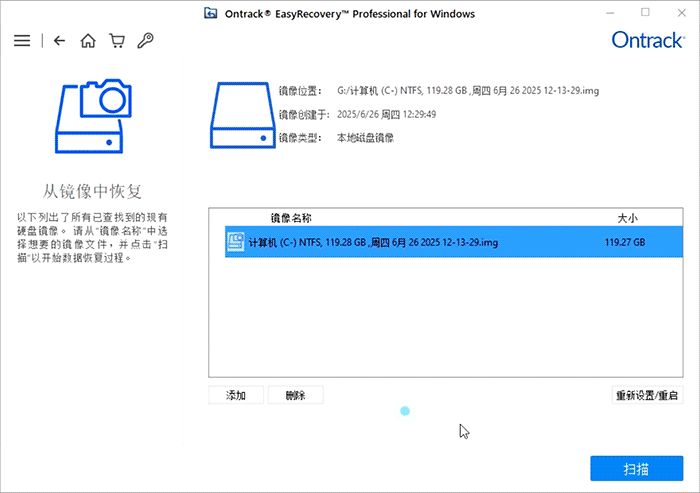
以上便是电脑恢复扫描速度太慢了怎么办,EasyRecovery怎么优化扫描速度的全部内容。本文介绍了加速EasyRecovery扫描过程的几种常用的技巧。精确设置目标文件类型和路径,能够大幅缩减EasyRecovery的扫描时间。经过对比实测发现,固态硬盘的扫描效率要明显高于机械硬盘。在运行EasyRecovery的过程中,请尽量关闭后台闲置的应用程序。从镜像文件中恢复数据,比直接扫描存储介质要快很多。更多有关数据恢复的问题,请下载安装EasyRecovery后进行体验。
展开阅读全文
︾